Cách thêm và xóa ứng dụng khỏi menu chia sẻ

Đây là cách bạn có thể cung cấp cho menu chia sẻ Android nhiều tùy chọn hơn để sắp xếp các ứng dụng miễn phí.

Bất cứ khi nào một chiếc điện thoại mới ra mắt, bạn không thể không tự hỏi mình liệu ngay cả những điều đơn giản như đặt báo thức đã thay đổi hay chưa. Bạn có thể nghi ngờ về việc thiết lập báo thức trên Galaxy S21 của mình, nhưng tin tốt là việc đặt báo thức trên Samsung Galaxy S21 vẫn là một nhiệm vụ dễ dàng. Hãy xem cách bạn có thể thiết lập nó.
Đi muộn không bao giờ là điều tốt, nhưng tạo báo thức trên S21 của bạn sẽ ngăn điều đó xảy ra. Nếu cần, bạn thậm chí có thể tạo nhiều báo thức khác nhau. Để đặt báo thức, hãy mở ứng dụng đồng hồ.

Tùy chọn Báo thức sẽ là tùy chọn đầu tiên trong số các tùy chọn ở dưới cùng.
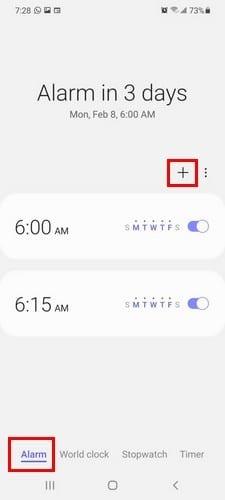
Nhấn vào biểu tượng dấu cộng để thêm báo thức của bạn. Trong cửa sổ tiếp theo, bạn sẽ thấy nơi bạn có thể chọn thời gian. Chỉ cần vuốt cho đến khi bạn đặt thời gian bạn muốn báo thức. Bên dưới, bạn sẽ thấy các tùy chọn để chọn những ngày bạn muốn thêm và thậm chí nếu bạn muốn đặt tên cho báo thức của mình. Chỉ trong trường hợp bạn quên lý do tại sao bạn đặt báo thức ngay từ đầu. Nếu bạn muốn vào cài đặt của ứng dụng Đồng hồ cho bất kỳ thay đổi nào khác, hãy nhấn vào các dấu chấm ở bên phải của biểu tượng dấu cộng. Bạn sẽ thấy các tùy chọn sau.
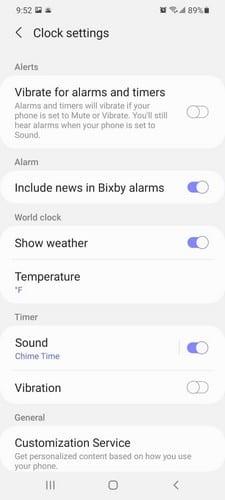
Những ngày trong tuần có vòng tròn xung quanh là những ngày báo thức sẽ kêu. Bạn cũng sẽ thấy một tùy chọn để bật hoặc tắt một báo thức cụ thể. Có thể bạn có báo thức làm việc và muốn tắt nó vào cuối tuần. Bằng cách nhấn vào biểu tượng lịch phía trên các ngày trong tuần, bạn có thể đặt báo thức cho một ngày trong tương lai.
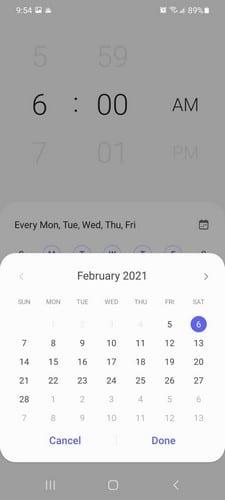
Ví dụ: nếu bạn có một sự kiện quan trọng vào tuần tới và muốn đặt báo thức càng sớm càng tốt, hãy nhấn vào biểu tượng lịch. Khi lịch xuất hiện, hãy chọn ngày bạn muốn đặt báo thức và thiết lập như bình thường.
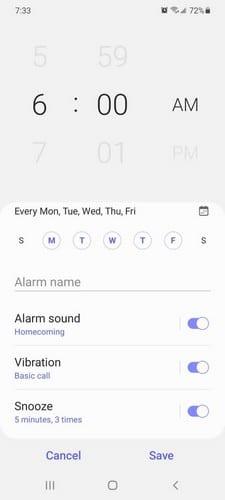
Bạn cũng có thể thêm một kiểu rung cụ thể vào báo thức của mình. Bạn có thể chọn từ nhiều loại đã được bao gồm, chẳng hạn như:
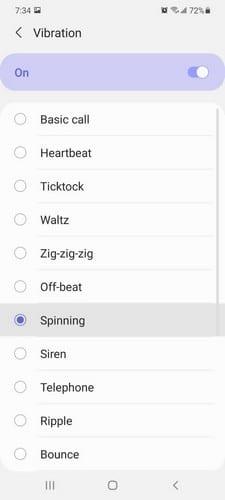
Để xem các tùy chọn này, hãy nhấn vào tùy chọn Rung. Bạn cũng có thể sửa đổi thời lượng tùy chọn báo lại. Nhấn vào Tạm ẩn và bạn có thể chọn từ các tùy chọn như:
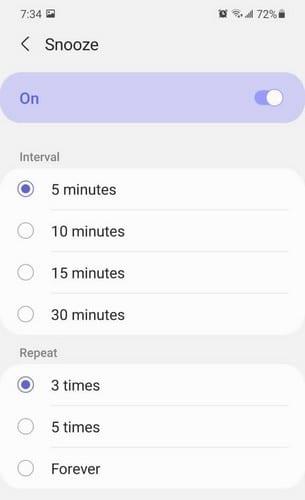
Bạn cũng sẽ thấy các tùy chọn để lặp lại tùy chọn Báo lại. Các tùy chọn bạn có thể chọn là:
Để chọn một nhạc chuông cụ thể, hãy nhấn vào tùy chọn Âm thanh báo thức, sau đó là tùy chọn Nhạc chuông và chọn từ các tùy chọn như:
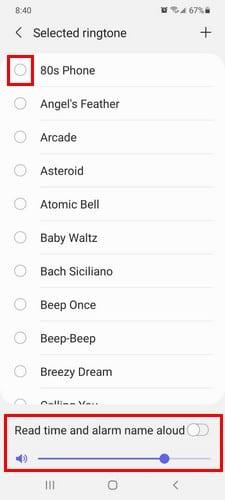
Sử dụng thanh trượt ở dưới cùng để đặt âm lượng của báo thức. Nếu bạn cũng muốn thời gian và tên báo thức được đọc to, hãy đảm bảo bật tùy chọn cho nó ở dưới cùng. Cho dù bạn đang chọn kiểu rung hay nhạc chuông, bạn sẽ nhận được bản xem trước của nó khi bạn chọn một tùy chọn. Bằng cách đó, bạn có thể quyết định xem đó có phải là thứ bạn đang tìm kiếm hay không.
Nếu bạn không muốn sử dụng bất kỳ nhạc chuông nào mà S21 cung cấp, thì cũng có một tùy chọn để đồng bộ hóa tài khoản Spotify của bạn. Bạn có thể đánh thức các bài hát từ một danh sách phát cụ thể. Nhấn vào tùy chọn Spotify để bắt đầu sau khi nhấn vào tùy chọn Âm thanh báo thức.
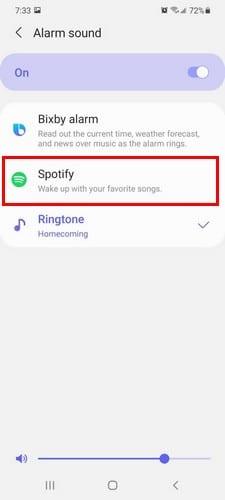
Để thêm bài hát từ Spotify, bạn cần truy cập vào tài khoản của mình. Khi bạn đã cấp các quyền cần thiết, bạn sẽ thấy tất cả các bài hát mà bạn có thể chọn. Nếu bạn muốn xóa quyền này, Spotify sẽ chỉ cho bạn nơi bạn cần đến. Như bạn có thể thấy trong hình ảnh bên dưới.
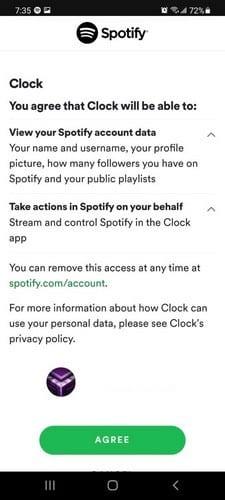
Cố gắng không chọn một bài hát quá thư giãn; vấn đề là phải đứng dậy. Ở trên cùng, bạn cũng có thể thấy tùy chọn để tắt âm thanh báo thức nếu bạn cần làm điều đó. Để tìm một âm thanh cụ thể nhanh hơn, đừng quên sử dụng tùy chọn tìm kiếm trên cùng bên phải.
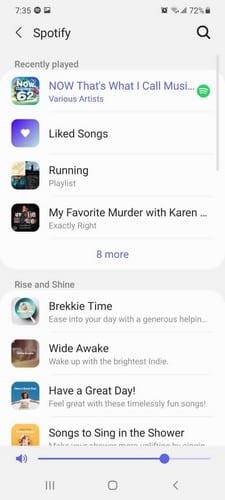
Với tùy chọn Bixby, nó sẽ chỉ thêm âm thanh mặc định. Như bạn có thể thấy, thiết lập báo thức trên Samsung Galaxy S21 của bạn vẫn là một nhiệm vụ dễ dàng. Vấn đề duy nhất bạn có thể gặp phải là chọn bài hát cho báo thức.
Bạn sẽ luôn cần đặt báo thức cho một thứ gì đó. Cho dù đó là để thức dậy cho công việc hay cho một việc khác. Nếu bạn là người ngủ nhiều, bạn thậm chí có thể thiết lập nhiều báo thức khác nhau và tránh xa tùy chọn báo lại. Bạn thường thiết lập nhiều báo thức khác nhau hay bạn chỉ thích sử dụng một báo thức? Chia sẻ suy nghĩ của bạn trong phần bình luận bên dưới.
Đây là cách bạn có thể cung cấp cho menu chia sẻ Android nhiều tùy chọn hơn để sắp xếp các ứng dụng miễn phí.
Xem các cách khác nhau để bạn có thể kết nối với bất kỳ mạng WiFi nào bằng Samsung Galaxy S21 Plus của mình.
Xem cách bạn có thể tìm thấy những người dùng Telegram đang ở gần bạn như thế nào. Gặp gỡ bạn bè trực tuyến của bạn trực tiếp với tính năng tìm kiếm người dùng ở gần trên Telegram.
Giải pháp xóa dữ liệu khỏi thiết bị Android của bạn nếu màn hình không còn hoạt động.
Xiaomi 14 Ultra khoác lên mình diện mạo đầy sang trọng khi ra mắt với khung kim loại vuông thời thượng kết hợp cùng module camera tròn lớn độc đáo ở mặt lưng.
Hướng dẫn toàn diện này sẽ giúp bạn điều chỉnh hoặc lên lịch cài đặt âm thanh cho điện thoại thông minh Android của bạn. Kiểm soát và tận hưởng cuộc sống số yên bình.
Dù đã thử nhiều lần nhưng bạn vẫn không thể sao chép-dán các mục từ nơi này sang nơi khác trên điện thoại Android của mình phải không? Không giật mình! Hãy thử các cách sửa lỗi này.
“Thật không may, System UI đã dừng” là một lỗi rất phổ biến hiện nay trên điện thoại Android. Có thể có nhiều lý do cho lỗi này. Hãy đọc tiếp để biết một số giải pháp hiệu quả để giải quyết lỗi này nhé!
Ứng dụng Facebook của bạn có gặp sự cố bất cứ khi nào bạn đang sử dụng ứng dụng này không? Bạn không nghĩ nó gây khó chịu sao? Nếu có, hãy thử các phương pháp này để giải quyết sự cố ứng dụng Facebook trên Android
Android Oreo của Google đã đưa ra một bộ tính năng cao cấp phong phú nhưng đáng tiếc là có rất nhiều lỗi đã được báo cáo với bản cập nhật mới. Dưới đây là một số kỹ thuật giúp chúng tôi loại bỏ lỗi cho đến khi Google phát hành bản cập nhật sửa lỗi.
Nếu Signal không thể truy xuất danh bạ của bạn, hãy đảm bảo ứng dụng được phép truy cập danh bạ của bạn và kiểm tra các bản cập nhật.
Nếu bạn không thể đăng nhập vào tài khoản Spotify của mình mặc dù bạn đang sử dụng tên người dùng và mật khẩu chính xác, hãy đặt lại mật khẩu của bạn và cập nhật ứng dụng.










